Συγγραφέας:
William Ramirez
Ημερομηνία Δημιουργίας:
22 Σεπτέμβριος 2021
Ημερομηνία Ενημέρωσης:
1 Ιούλιος 2024
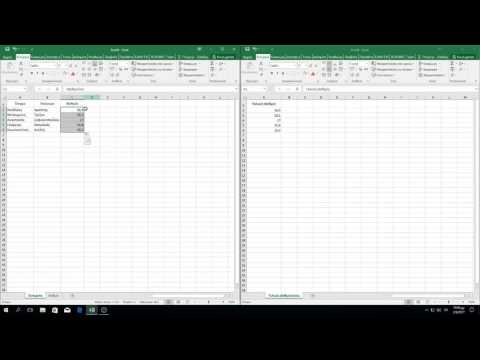
Περιεχόμενο
- Βήματα
- Μέθοδος 1 από 4: Ενοποίηση για να χωρέσει σε ένα φύλλο Excel
- Μέθοδος 2 από 4: Καθορισμός κατηγοριών για την ενοποίηση δεδομένων του Excel
- Μέθοδος 3 από 4: Χρησιμοποιήστε τύπους για να ενοποιήσετε τα δεδομένα του Excel
- Μέθοδος 4 από 4: Χρήση της συνάρτησης Συγκεντρωτικού πίνακα
- Συμβουλές
Το Microsoft Office Excel διαθέτει πολλές δυνατότητες για την προσαρμογή πινάκων και γραφημάτων γεμάτων σημαντικά δεδομένα. Προσφέρει επίσης αποτελεσματικούς τρόπους συνδυασμού και σύνοψης δεδομένων από πολλά αρχεία, γνωστά και ως φύλλα. Οι συνήθεις μέθοδοι για την ενοποίηση δεδομένων στο Excel περιλαμβάνουν την ενοποίηση κατά θέση, κατά κατηγορία, κατά τύπο ή με τη χρήση του Συγκεντρωτικού πίνακα του Excel. Διαβάστε παρακάτω για να μάθετε πώς να συγκεντρώνετε δεδομένα στο Excel, έτσι ώστε οι πληροφορίες σας να εμφανίζονται στο κύριο φύλλο ως αναφορά όταν πρέπει να δημιουργήσετε αναφορές.
Βήματα
Μέθοδος 1 από 4: Ενοποίηση για να χωρέσει σε ένα φύλλο Excel
 1 Βεβαιωθείτε ότι τα δεδομένα σε κάθε φύλλο εμφανίζονται ως λίστα. Βεβαιωθείτε ότι έχετε καταργήσει όλες τις κενές στήλες και γραμμές και ότι κάθε στήλη έχει ετικέτα με τις κατάλληλες πληροφορίες.
1 Βεβαιωθείτε ότι τα δεδομένα σε κάθε φύλλο εμφανίζονται ως λίστα. Βεβαιωθείτε ότι έχετε καταργήσει όλες τις κενές στήλες και γραμμές και ότι κάθε στήλη έχει ετικέτα με τις κατάλληλες πληροφορίες. - Προσθέστε και τακτοποιήστε κάθε εύρος στηλών σε ξεχωριστό φύλλο. Ωστόσο, μην προσθέτετε εύρη στο κύριο φύλλο που σκοπεύετε να ενοποιήσετε.
- Επιλέξτε κάθε εύρος και ονομάστε το επιλέγοντας την καρτέλα Τύποι και στη συνέχεια το βέλος δίπλα στο Όνομα εύρους. Εισαγάγετε ένα όνομα για το εύρος στο πεδίο Όνομα.
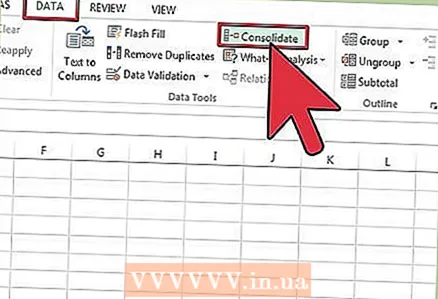 2 Ετοιμαστείτε να ενοποιήσετε τα δεδομένα του Excel. Κάντε κλικ στο επάνω αριστερό κελί όπου θέλετε να τοποθετήσετε τα συγκεντρωτικά δεδομένα από το κύριο φύλλο σας.
2 Ετοιμαστείτε να ενοποιήσετε τα δεδομένα του Excel. Κάντε κλικ στο επάνω αριστερό κελί όπου θέλετε να τοποθετήσετε τα συγκεντρωτικά δεδομένα από το κύριο φύλλο σας. - Μεταβείτε στην καρτέλα Δεδομένα από το κύριο φύλλο και, στη συνέχεια, επιλέξτε την ομάδα Εργαλεία δεδομένων. Επιλέξτε Ενοποίηση.
- Αποκτήστε πρόσβαση στη λίστα Συνοπτική λειτουργία από το πεδίο Λειτουργία για να δημιουργήσετε ρυθμίσεις ενοποίησης δεδομένων.
 3 Εισαγάγετε τα ονόματα των περιοχών στη συνάρτηση σύνοψης. Κάντε κλικ στο κουμπί Προσθήκη για να ξεκινήσει η διαδικασία ενοποίησης δεδομένων.
3 Εισαγάγετε τα ονόματα των περιοχών στη συνάρτηση σύνοψης. Κάντε κλικ στο κουμπί Προσθήκη για να ξεκινήσει η διαδικασία ενοποίησης δεδομένων.  4 Ανανεώστε την ενοποίηση των δεδομένων σας. Επιλέξτε το πεδίο Σύνδεσμοι προς δεδομένα πηγής εάν θέλετε να ενημερώσετε αυτόματα τα δεδομένα προέλευσης. Καταργήστε την επιλογή αυτού του πλαισίου εάν προτιμάτε να ενημερώσετε μη αυτόματα τα δεδομένα ενοποίησης.
4 Ανανεώστε την ενοποίηση των δεδομένων σας. Επιλέξτε το πεδίο Σύνδεσμοι προς δεδομένα πηγής εάν θέλετε να ενημερώσετε αυτόματα τα δεδομένα προέλευσης. Καταργήστε την επιλογή αυτού του πλαισίου εάν προτιμάτε να ενημερώσετε μη αυτόματα τα δεδομένα ενοποίησης.
Μέθοδος 2 από 4: Καθορισμός κατηγοριών για την ενοποίηση δεδομένων του Excel
 1 Επαναλάβετε τις εργασίες του πρώτου βήματος παραπάνω για να διαμορφώσετε τα δεδομένα ως λίστα. Στο κύριο φύλλο, κάντε κλικ στο επάνω αριστερό κελί όπου θέλετε να τοποθετήσετε τα συγκεντρωτικά δεδομένα.
1 Επαναλάβετε τις εργασίες του πρώτου βήματος παραπάνω για να διαμορφώσετε τα δεδομένα ως λίστα. Στο κύριο φύλλο, κάντε κλικ στο επάνω αριστερό κελί όπου θέλετε να τοποθετήσετε τα συγκεντρωτικά δεδομένα. 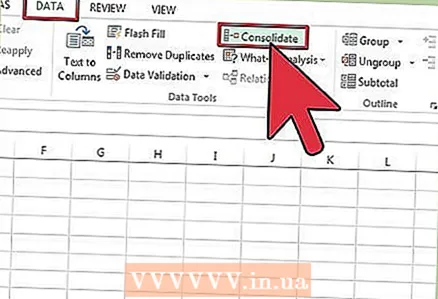 2 Μεταβείτε στην ομάδα Εργαλεία δεδομένων. Βρείτε την καρτέλα Δεδομένα και, στη συνέχεια, κάντε κλικ στην επιλογή Ενοποίηση. Χρησιμοποιήστε τη λειτουργία Σύνοψη στο πεδίο Λειτουργία για να επιλέξετε ρυθμίσεις για ενοποίηση δεδομένων. Ονομάστε κάθε εύρος και, στη συνέχεια, κάντε κλικ στο κουμπί Προσθήκη για να ολοκληρώσετε τη διαδικασία ενοποίησης δεδομένων. Επαναλάβετε αυτήν τη διαδικασία για την ενημέρωση των συγκεντρωτικών δεδομένων όπως περιγράφεται παραπάνω.
2 Μεταβείτε στην ομάδα Εργαλεία δεδομένων. Βρείτε την καρτέλα Δεδομένα και, στη συνέχεια, κάντε κλικ στην επιλογή Ενοποίηση. Χρησιμοποιήστε τη λειτουργία Σύνοψη στο πεδίο Λειτουργία για να επιλέξετε ρυθμίσεις για ενοποίηση δεδομένων. Ονομάστε κάθε εύρος και, στη συνέχεια, κάντε κλικ στο κουμπί Προσθήκη για να ολοκληρώσετε τη διαδικασία ενοποίησης δεδομένων. Επαναλάβετε αυτήν τη διαδικασία για την ενημέρωση των συγκεντρωτικών δεδομένων όπως περιγράφεται παραπάνω.
Μέθοδος 3 από 4: Χρησιμοποιήστε τύπους για να ενοποιήσετε τα δεδομένα του Excel
 1 Ξεκινήστε με ένα κύριο φύλλο. Εισαγάγετε ή αντιγράψτε τις επικεφαλίδες γραμμών και στηλών που θέλετε να χρησιμοποιήσετε για να ενοποιήσετε τα δεδομένα του Excel.
1 Ξεκινήστε με ένα κύριο φύλλο. Εισαγάγετε ή αντιγράψτε τις επικεφαλίδες γραμμών και στηλών που θέλετε να χρησιμοποιήσετε για να ενοποιήσετε τα δεδομένα του Excel. 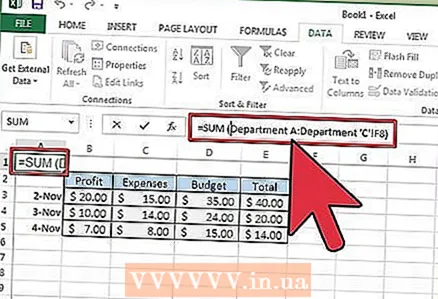 2 Επισημάνετε το κελί όπου θέλετε να ενοποιήσετε τα αποτελέσματά σας. Σε κάθε φύλλο, εισαγάγετε τον τύπο που αναφέρεται στα κελιά που θέλετε να συνδυάσετε. Στο πρώτο κελί όπου θέλετε να συμπεριλάβετε πληροφορίες, εισαγάγετε έναν τύπο, για παράδειγμα: = SUM (Τμήμα A! B2, Τμήμα B! D4, Τμήμα C! F8). Για να ενοποιήσετε τα δεδομένα του Excel από όλα τα κελιά, εισαγάγετε έναν τύπο, για παράδειγμα: = SUM (Τμήμα A: Τμήμα C! F8)
2 Επισημάνετε το κελί όπου θέλετε να ενοποιήσετε τα αποτελέσματά σας. Σε κάθε φύλλο, εισαγάγετε τον τύπο που αναφέρεται στα κελιά που θέλετε να συνδυάσετε. Στο πρώτο κελί όπου θέλετε να συμπεριλάβετε πληροφορίες, εισαγάγετε έναν τύπο, για παράδειγμα: = SUM (Τμήμα A! B2, Τμήμα B! D4, Τμήμα C! F8). Για να ενοποιήσετε τα δεδομένα του Excel από όλα τα κελιά, εισαγάγετε έναν τύπο, για παράδειγμα: = SUM (Τμήμα A: Τμήμα C! F8)
Μέθοδος 4 από 4: Χρήση της συνάρτησης Συγκεντρωτικού πίνακα
 1 Δημιουργήστε μια αναφορά Συγκεντρωτικού Πίνακα. Αυτή η δυνατότητα σάς επιτρέπει να ενοποιήσετε τα δεδομένα του Excel από πολλές περιοχές με δυνατότητα αναδιοργάνωσης κατηγοριών, όπως απαιτείται.
1 Δημιουργήστε μια αναφορά Συγκεντρωτικού Πίνακα. Αυτή η δυνατότητα σάς επιτρέπει να ενοποιήσετε τα δεδομένα του Excel από πολλές περιοχές με δυνατότητα αναδιοργάνωσης κατηγοριών, όπως απαιτείται. - Εκκινήστε τους οδηγούς PivotTable και PivotChart πατώντας Alt + D + P στο πληκτρολόγιό σας. Επιλέξτε Εύρος πολλαπλών ενοποιήσεων και, στη συνέχεια, Επόμενο.
- Επιλέξτε την εντολή "Θα δημιουργήσω τα πεδία σελίδας" και κάντε κλικ στο Επόμενο.
- Μεταβείτε στο Σύμπτυξη διαλόγου για να αποκρύψετε το παράθυρο διαλόγου στο φύλλο. Στο φύλλο, επιλέξτε μια περιοχή κελιών, Ανάπτυξη διαλόγου και, στη συνέχεια, Προσθήκη. Κάτω από την επιλογή σελίδας πεδίου, πληκτρολογήστε 0 και επιλέξτε Επόμενο.
- Επιλέξτε μια θέση στο φύλλο για να δημιουργήσετε την αναφορά Συγκεντρωτικού πίνακα και κάντε κλικ στο Τέλος.
Συμβουλές
- Με την επιλογή Συγκεντρωτικού Πίνακα, μπορείτε επίσης να χρησιμοποιήσετε οδηγούς για την ενοποίηση δεδομένων φύλλου Excel χρησιμοποιώντας πεδία: Μία σελίδα, Πολλαπλές σελίδες ή Χωρίς σελίδες.



